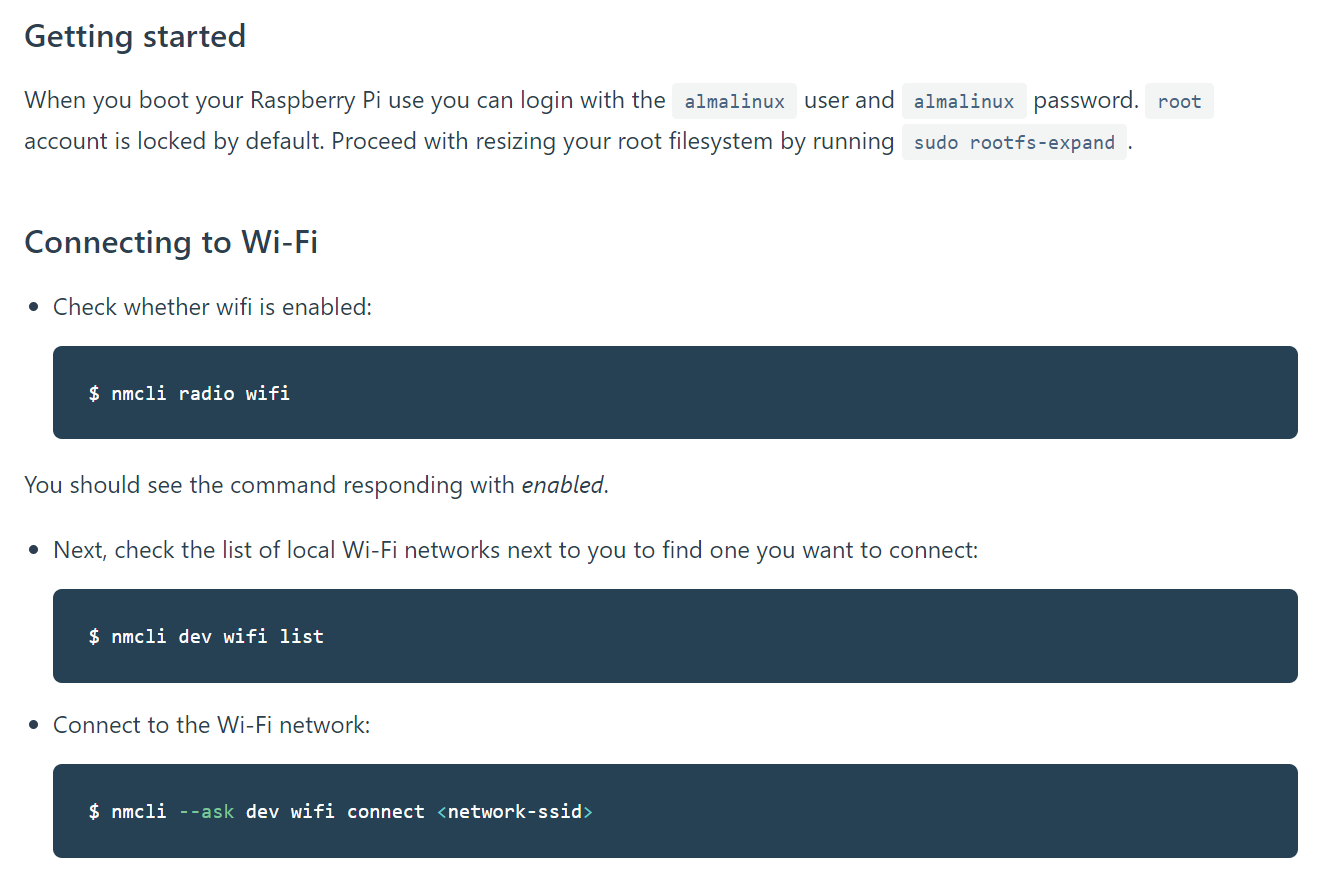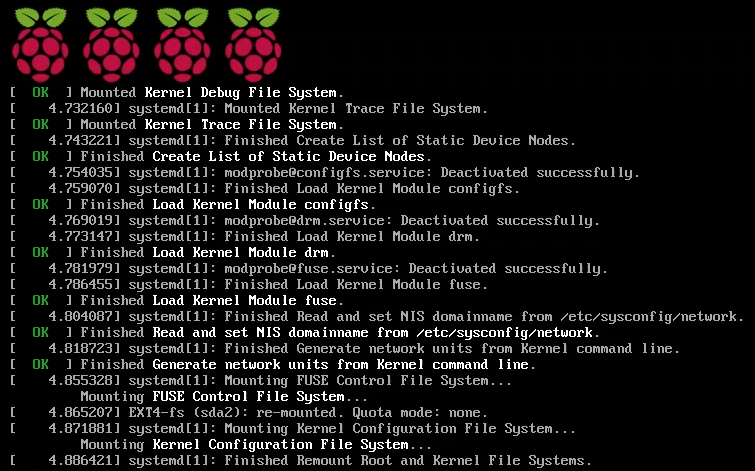 Raspberry Pi 4でAlmaLinux OS 9を起動してみました。
Raspberry Pi 4でAlmaLinux OS 9を起動してみました。
前回起動しました、Rocky Linuxと同様に、Red Hat Enterprise Linuxと互換性のあるディストリビューションの一つです。
64ビット対応のRaspberry Pi 3/4に正式に対応しているようです。
起動までの覚書を記録させて頂こうと思います。
目次
Raspberry Pi 4でAlmaLinux OS 9を起動してみました
起動イメージのダウンロード
起動イメージはこちらからダウンロードさせて頂きました。
ARM64(AArch64)を選択します。 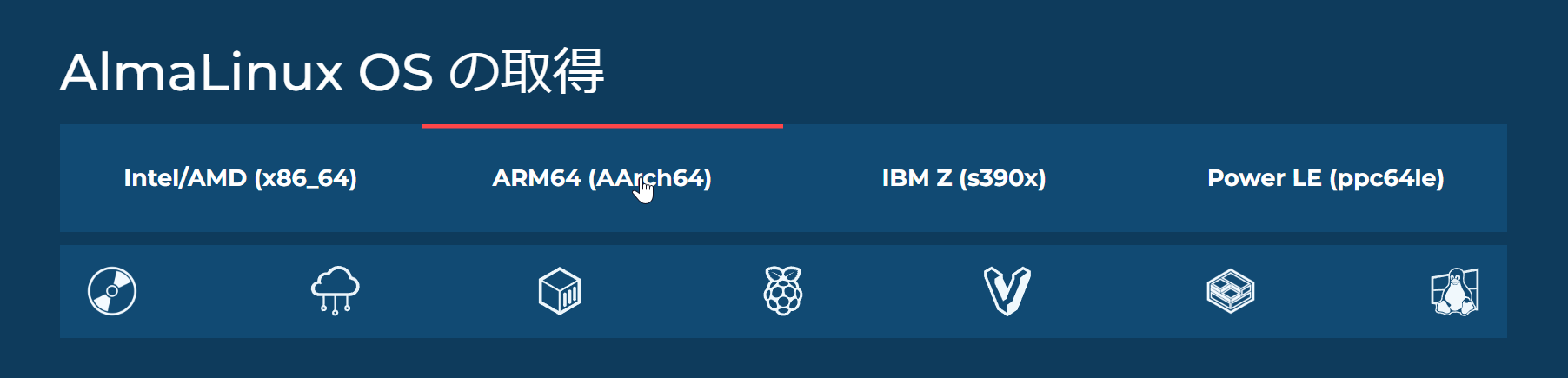 画面をスクロールして、Rasppberry Piのイメージ選択まで進みます。
画面をスクロールして、Rasppberry Piのイメージ選択まで進みます。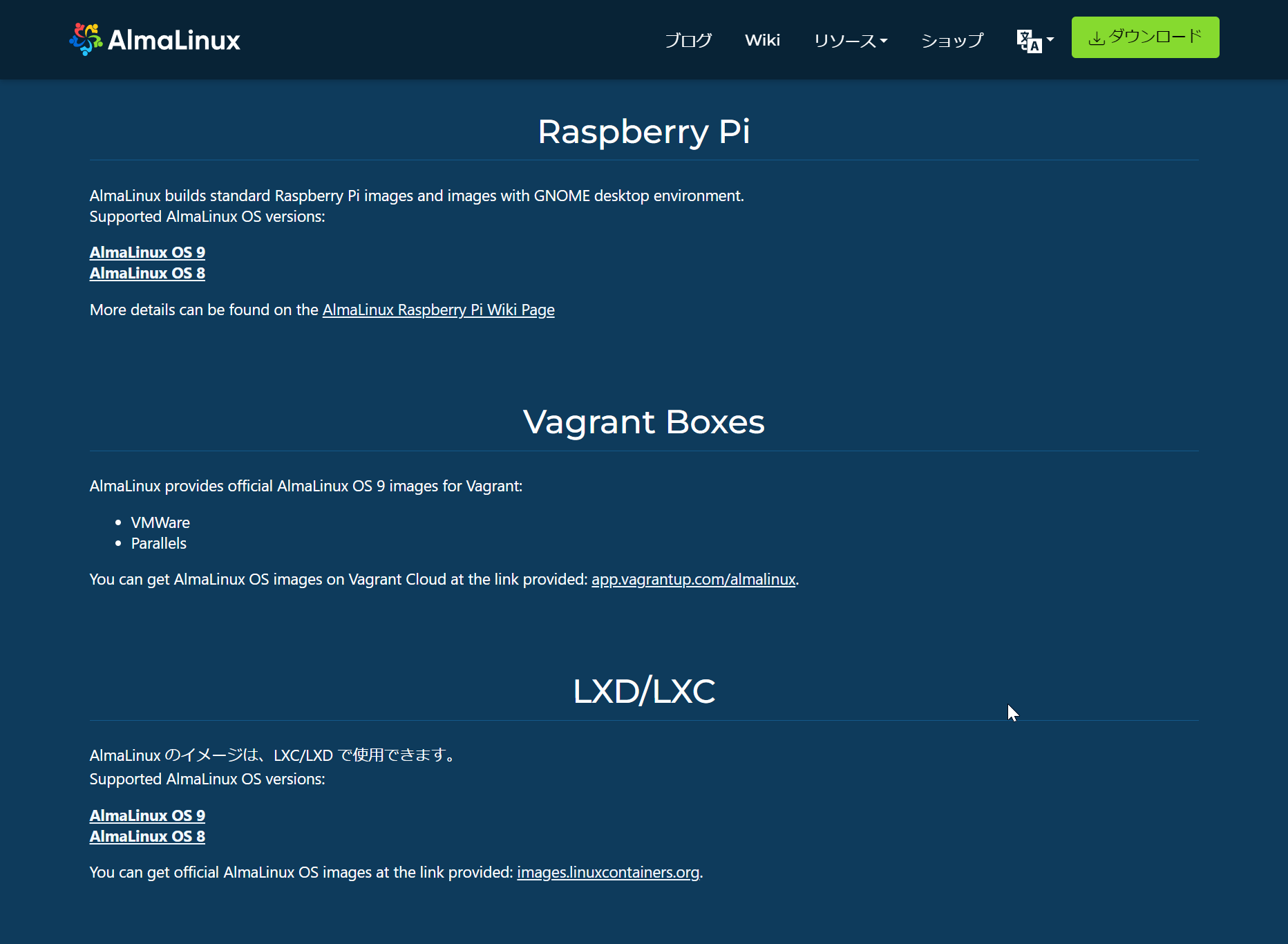 最新版の、2023年6月15日版を選択しました。
最新版の、2023年6月15日版を選択しました。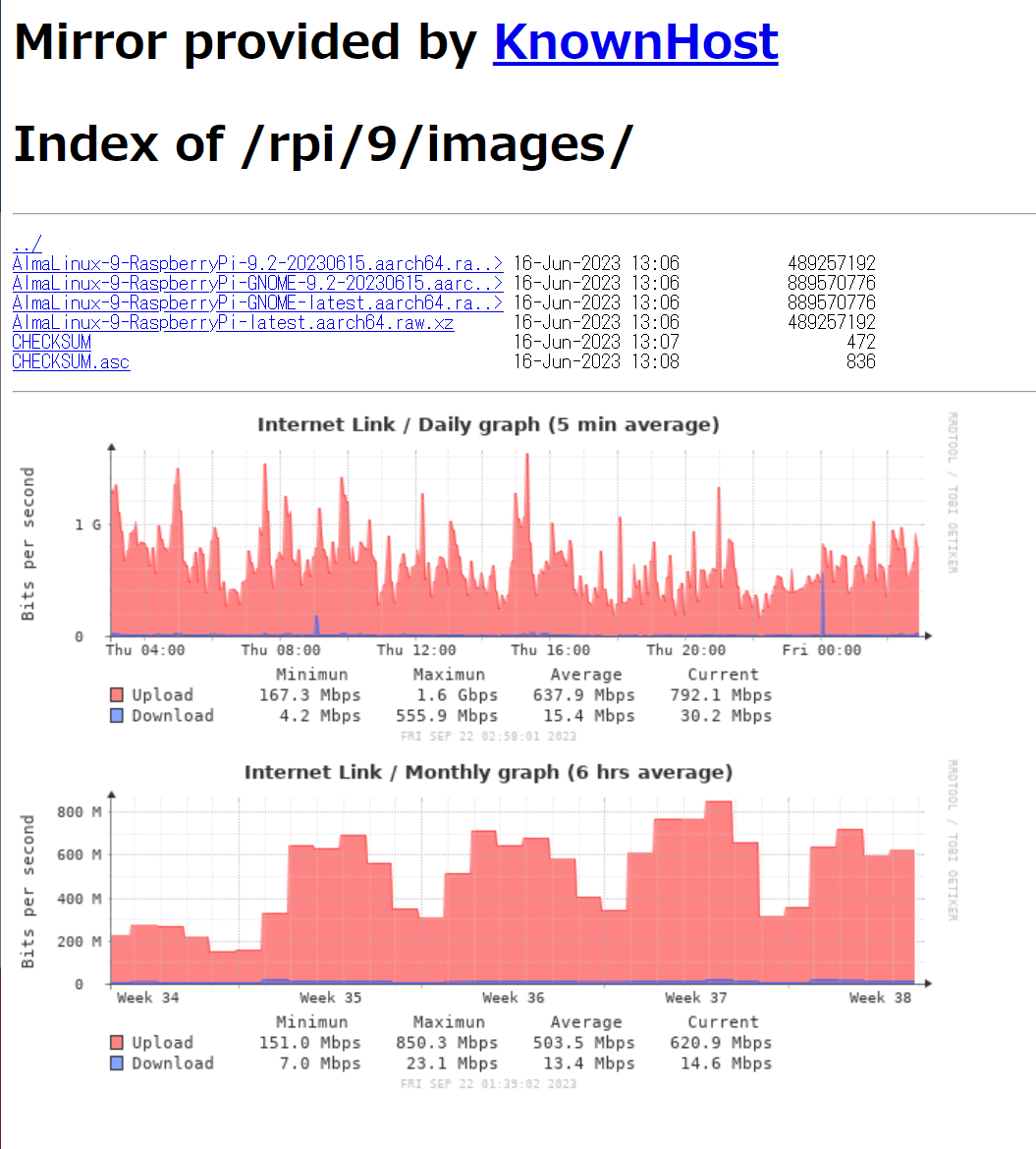
イメージの書き込み
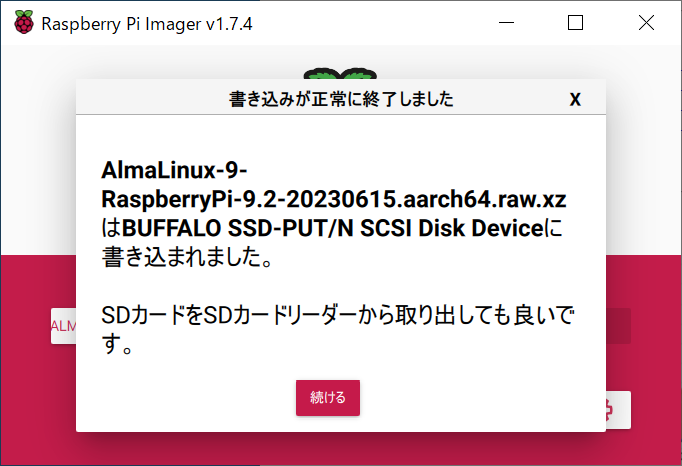 ダウンロードしたブートイメージは、Raspberry Pi Imagerにて、USB接続のスティックSSDに書き込みました。
ダウンロードしたブートイメージは、Raspberry Pi Imagerにて、USB接続のスティックSSDに書き込みました。
問題なく書き込みが終了しました。
起動
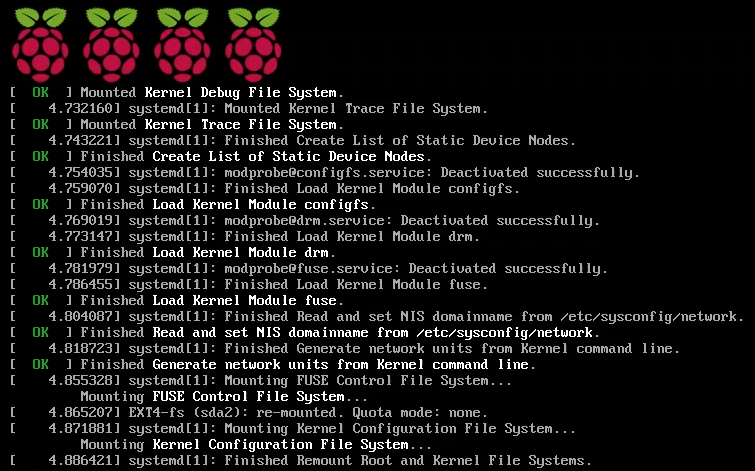 USBスティックSSDをRaspberry Pi 4に取り付けて起動しました。
USBスティックSSDをRaspberry Pi 4に取り付けて起動しました。
特に問題なく起動し、コンソールにログインできました。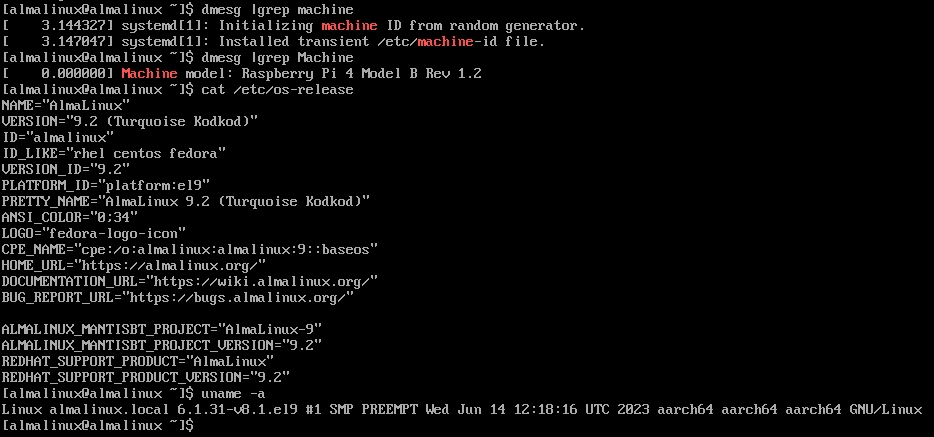 ログイン情報は公式情報を参照させて頂きました。
ログイン情報は公式情報を参照させて頂きました。
ユーザalmalinuxの既定のパスワードはalmalinuxのようです。
起動後の初期設定
先程の資料を拝見しますと。
sudo rootfs-expandコマンドでファイルシステムの拡張。
nmcli radio wifiコマンドで、Wi-Fiの確認。
nmcli –ask dev wifi connect <network-ssid>にて接続できるようです。
問題はその先でした。
パスワードでsshログインするにはCloud-initの設定変更が必要
AlmaLinux OSは、cloud-initが採用されています。
たとえばパスワードでsshログインしたい場合は、どうもcloud-iniの設定を編集する必要があるそうです。
公式マニュアルの「Enable SSH password authentication」欄を見ると、確かに、どのパラーメタをどう変えれば、パスワード認証が有効になるか記述がありますが。
そもそもの、cloud-initを知っている前提で、資料が書かれています。
cloud-initのリンク先の資料を拝見しましたが、学習コストが高そうで、これ以上先の設定は、私は保留しました。
以上のような感じで、AlmaLinux OSをとりあえず起動しました。
しかし、細かい設定の調整は、Cloud-initの技能が必要とわかりました。
今回、AlmaLinuxを起動した理由は、Red Hat Enterprise Linuxの互換OSとして、Raspberry Piで使用したい、という目的が動機です。
Raspberry Piをサポートしている他の互換OSとして、Rocky Linuxがありますが、そちらはCloud-initの技能は特に必要なく、すんなりと各種設定変更が可能です。
それと気づいた事としまして、AlmaLinux OSさんのドキュメントは、少し探しづらい印象です。インストール完了後の、ユーザ名・パスワードを探す場合など、すこし分かりづらく、時間がかかる印象でした。
もしもAlmaLinux OSを深く知りたい場合は、そのあたり、Cloud-initの技能やドキュメントを細かく探す時間が必要になる印象を受けました。
Cloud-initについては、必要があれば技能習得したいと思いますが。今回の、RHEL 9互換のOSを使う話とは道が異なるため、保留したいと思います。
AlmaLinux OSを使用したい場合、そのあたりご注意下さいませ。